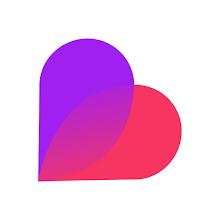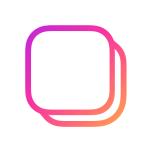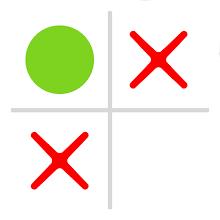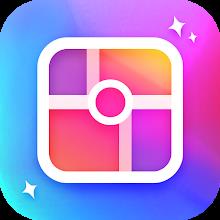Premier compte Minecraft: une plongée désespérée dans les profondeurs
Même après de nombreuses années, Minecraft continue de diriger le peloton parmi les jeux Sandbox. Avec ses voyages sans fin, sa génération mondiale dynamique et son mode multijoueur robuste, il offre des opportunités illimitées de créativité. Plongeons dans les étapes initiales pour commencer votre aventure dans ce jeu emblématique.
Table des matières
- Création d'un compte Minecraft
- Comment commencer votre voyage
- PC (Windows, macOS, Linux)
- Xbox et PlayStation
- Appareils mobiles (iOS, Android)
- Comment sortir Minecraft
Création d'un compte Minecraft
Pour commencer votre voyage Minecraft, vous devrez créer un compte Microsoft, qui est utilisé pour vous connecter au jeu. Rendez-vous sur le site officiel de Minecraft et localisez le bouton "Signed" dans le coin supérieur droit. Cliquez dessus et vous serez invité à créer un nouveau compte.
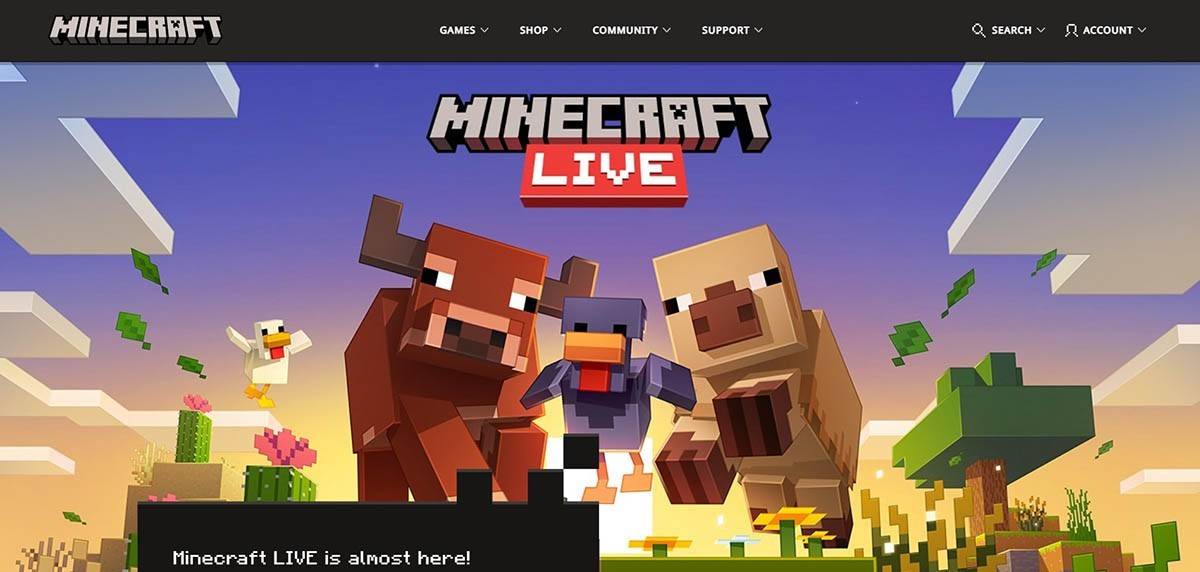 Image: minecraft.net
Image: minecraft.net
Entrez votre adresse e-mail et créez un mot de passe solide pour votre compte Minecraft. Choisissez un nom d'utilisateur unique; S'il est déjà pris, le système suggèrera des alternatives.
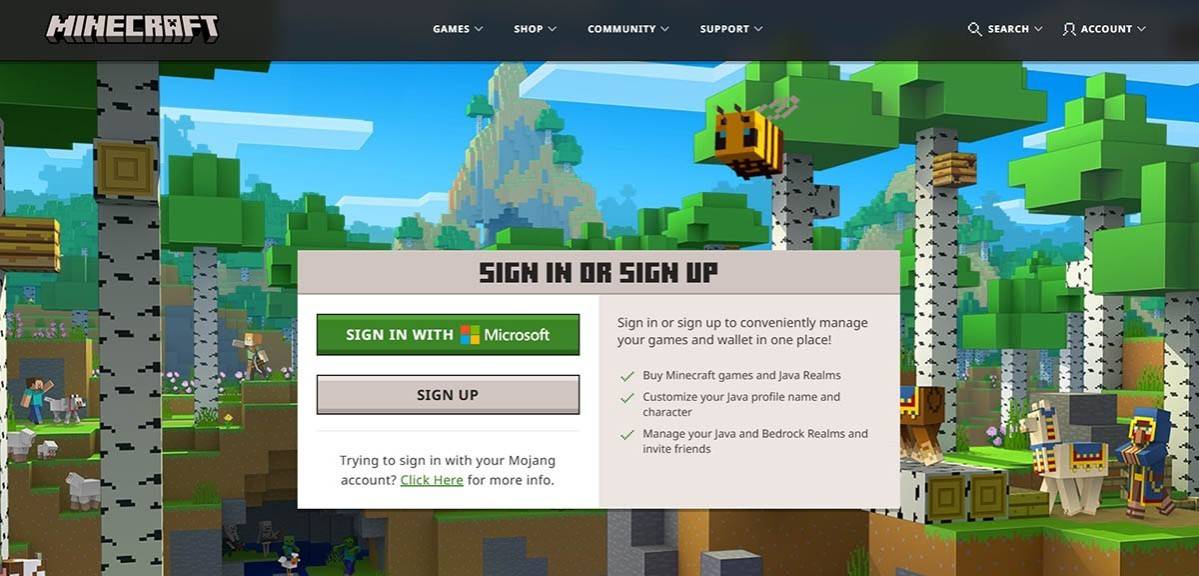 Image: minecraft.net
Image: minecraft.net
Après avoir configuré votre compte, confirmez votre adresse e-mail en entrant le code de vérification envoyé à votre e-mail. Si vous ne voyez pas l'e-mail, consultez votre dossier "spam". Une fois vérifié, votre profil est lié à votre compte Microsoft, et vous pouvez procéder à l'achat du jeu si vous ne l'avez pas déjà fait. Choisissez votre version préférée dans le magasin sur le site Web et suivez les instructions pour terminer votre achat.
Comment commencer votre voyage
PC (Windows, macOS, Linux)
Sur PC, vous avez deux versions principales de Minecraft: Java Edition et Bedrock Edition. Java Edition est compatible avec Windows, MacOS et Linux et peut être téléchargée à partir du site officiel de Minecraft. Après avoir installé le lanceur, connectez-vous avec votre compte Microsoft ou Mojang et sélectionnez la version du jeu que vous souhaitez jouer.
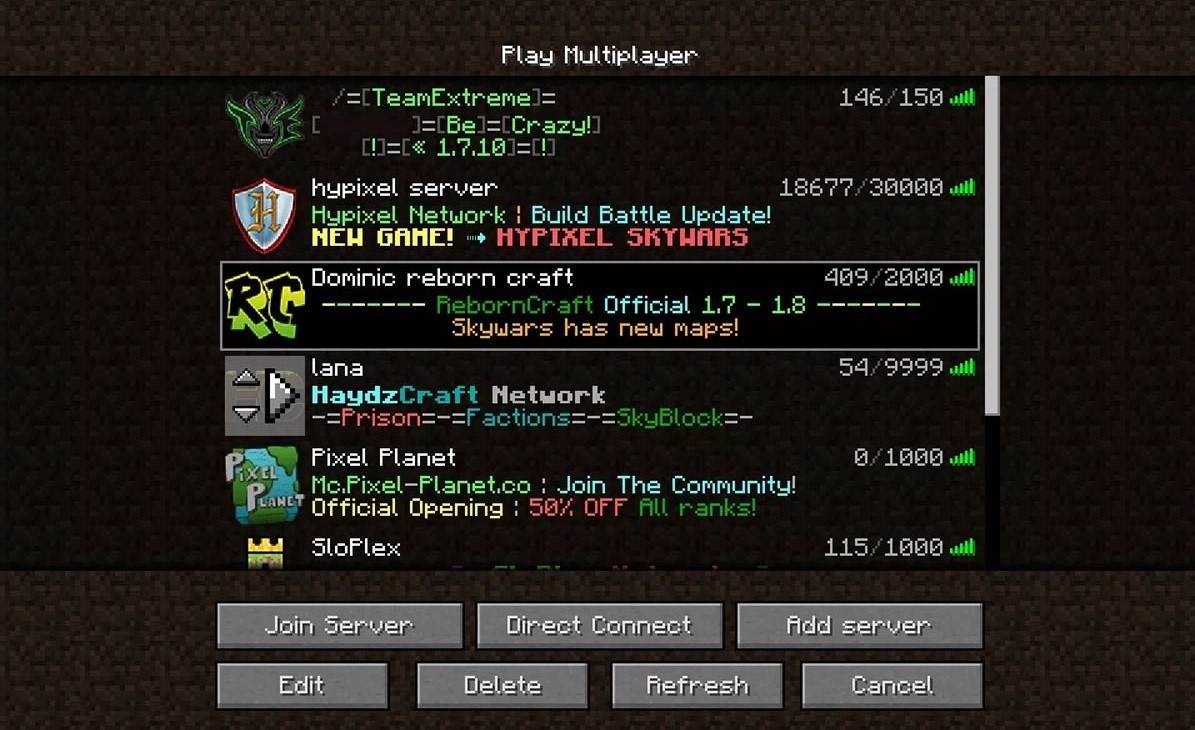 Image: aiophotoz.com
Image: aiophotoz.com
Lors de votre premier lancement, vous serez invité à vous connecter avec vos informations d'identification de compte Microsoft. Si vous jouez en solo, cliquez sur le bouton "Créer un nouveau monde". Vous accéderez ensuite au menu des paramètres du monde, où vous pouvez choisir entre le mode "Survival" pour l'expérience classique ou le mode "créatif" pour les ressources illimitées.
Pour le multijoueur, accédez à la section "Play" dans le menu principal et sélectionnez l'onglet "Serveurs". Ici, vous pouvez rejoindre un serveur public ou saisir l'adresse IP d'un serveur privé si vous avez une invitation. Pour jouer avec des amis dans le même monde, créez ou chargez un monde, puis activez la fonctionnalité multijoueur dans les paramètres.
Xbox et PlayStation
Sur Xbox Consoles (y compris Xbox 360, Xbox One et Xbox Series X / S), téléchargez Minecraft à partir du Microsoft Store. Après l'installation, lancez le jeu à partir de l'écran d'accueil de votre console et connectez-vous avec votre compte Microsoft pour synchroniser vos réalisations et vos achats.
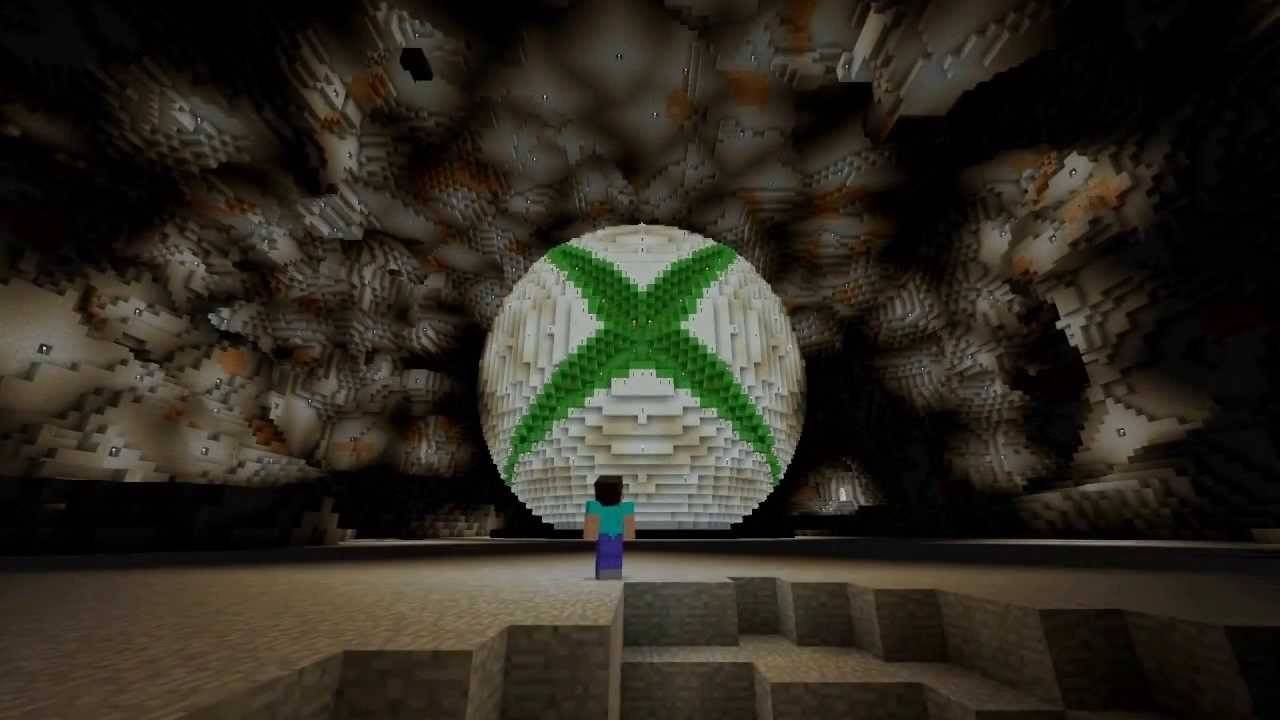 Image: youtube.com
Image: youtube.com
Minecraft est également disponible sur PlayStation 3, PlayStation 4 et PlayStation 5. Achetez et téléchargez-le via le PlayStation Store, puis le lancez-le à partir de l'écran d'accueil de votre console. Connectez-vous avec votre compte Microsoft pour activer le jeu multiplateforme.
Appareils mobiles (iOS, Android)
Pour les appareils mobiles, achetez Minecraft via l'App Store pour iOS ou Google Play pour Android. Après l'installation, connectez-vous avec votre compte Microsoft pour accéder au jeu. La version mobile prend en charge le jeu multiplateforme avec d'autres appareils.
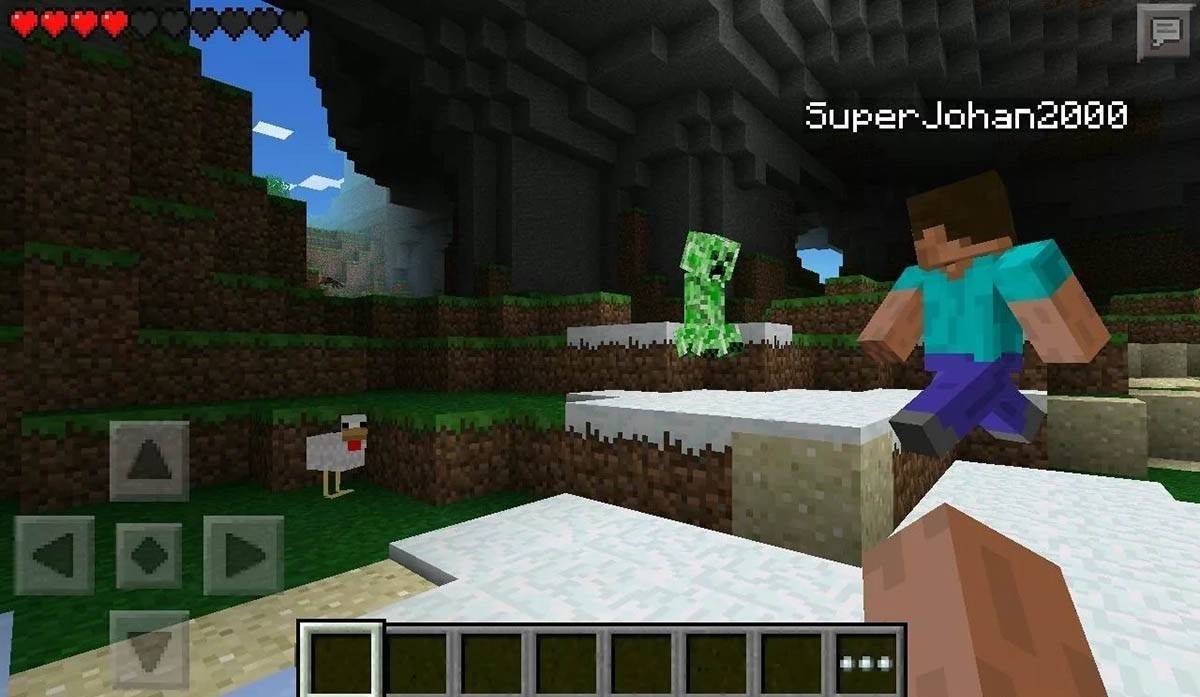 Image: Storage.googleapis.com
Image: Storage.googleapis.com
Il convient de noter que Bedrock Edition prend en charge le jeu multiplateforme sur tous les appareils mentionnés, permettant aux joueurs de se connecter quelle que soit leur plate-forme. Java Edition, cependant, est limitée à PC et ne prend pas en charge le jeu multiplateforme.
Le processus de démarrage de Minecraft varie selon la plate-forme, mais grâce au jeu multiplateforme dans Edition Bedrock, les joueurs peuvent profiter d'un gameplay coopératif sur divers appareils.
Comment sortir Minecraft
Sortir le jeu est simple. Sur PC, appuyez sur la touche ESC pour ouvrir le menu du jeu, puis cliquez sur le bouton "Enregistrer et quitter" pour revenir au menu principal. De là, vous pouvez fermer le programme pour sortir complètement.
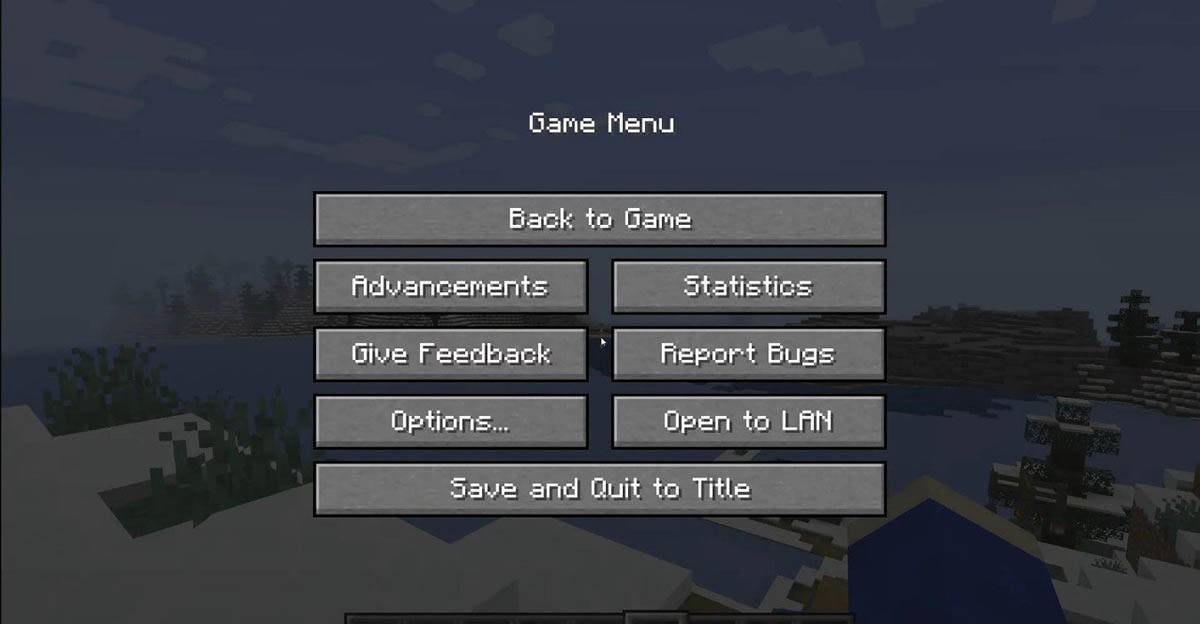 Image: tlauncher.org
Image: tlauncher.org
Sur les consoles, accédez au menu Pause avec le bouton GamePad correspondant et sélectionnez "Enregistrer et quitter" pour terminer votre session. Pour fermer complètement le jeu, utilisez le menu de la console en appuyant sur le bouton "Accueil", en mettant en évidence Minecraft et en choisissant l'option de sortie.
Sur les appareils mobiles, le bouton "Enregistrer et arrêter" se trouve dans le menu du jeu. Pour fermer complètement l'application, sortez dans le menu système de votre appareil. Sur Android, faites glisser vers le haut du bas de l'écran et fermer Minecraft parmi les applications en cours d'exécution. Sur iOS, appuyez sur le bouton "Accueil" ou faites glisser vers le haut et glissez l'application pour le fermer.
Maintenant que vous connaissez les bases, nous vous souhaitons un moment fantastique à explorer et à créer dans le monde en bloc de Minecraft, que vous jouiez en solo ou avec des amis sur différentes plates-formes.
- 1 Fortnite: Chapitre 6 Saison 1 PNJ Lieu Feb 13,2025
- 2 Le voyage culinaire prospère pour six Jan 01,2025
- 3 Pokémon Go célèbre le Nouvel An 2025 avec des feux d'artifice festifs et bien plus encore ! Jan 03,2025
- 4 Roblox : Chats Guerriers : Ultimate Edition Codes (janvier 2025) Feb 12,2025
- 5 Conseils pour conquérir le remake Dragon Quest III: HD-2D Feb 21,2025
- 6 Codes de jeu Roblox Mis à jour: avril 2025 May 13,2025
- 7 Comment réparer les codes d'erreur des rivaux Marvel communs Feb 20,2025
- 8 Pokémon GO Fest 2025: dates des fêtes, lieux, détails révélés Feb 13,2025
-
Les meilleures tendances de beauté pour cette saison
Un total de 10
-
Applications de papier peint uniques pour chaque style
Un total de 10
-
Jeux de baseball ultimes pour Android
Un total de 10